CAD工具栏全部被隐藏如何找出来?
溜溜自学 室内设计 2021-08-17 浏览:2740
大家好,我是小溜,在我们日常工作中使用“CAD软件”时会遇到各种各样的问题,不管是新手还是老手都会遇到自己不知道的问题,比如“CAD工具栏全部被隐藏如何找出来?”,那么今天小编就讲解一下该问题吧!此教程共分为以下几个步骤,希望这个教程能帮助到各位小伙伴!
1、首先打开浩辰CAD软件,在绘图区的空白处右击鼠标,点击“选项”;
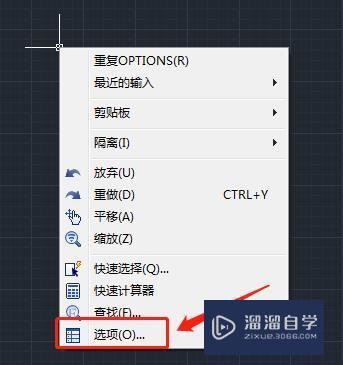
2、在“选项”中选择“配置”,然后点击“重置”会跳出重置确认对话框选择“是”即可。
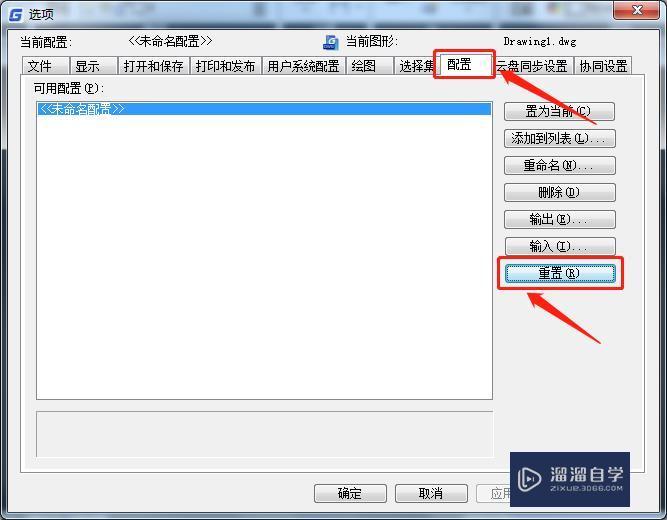
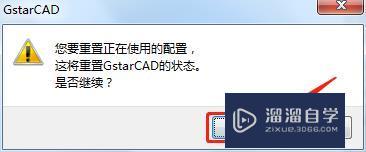
3、重置后的CAD软件界面如下图所示:

以上教程使用的是浩辰CAD软件,其他CAD软件操作步骤类似。
以上内容使用到的电脑型号:联想(Lenovo)天逸510S;系统版本:Windows7;软件版本:浩辰CAD。
以上就是“CAD工具栏全部被隐藏如何找出来?”的全部内容了。小伙伴们可要用心学习哦!虽然刚开始接触CAD软件的时候会遇到很多不懂以及棘手的问题,但只要沉下心来先把基础打好,后续的学习过程就会顺利很多了。
如果小伙伴们还有其他关于CAD软件的问题,也可以来向小溜咨询哦!最后,如果你觉得文章有用就请点赞或者评论吧!希望小编今天所介绍的内容能够为你带来有用的帮助!
相关文章
距结束 05 天 09 : 13 : 40
距结束 00 天 21 : 13 : 40
首页









